Autora:
Florence Bailey
Data De La Creació:
20 Març 2021
Data D’Actualització:
1 Juliol 2024
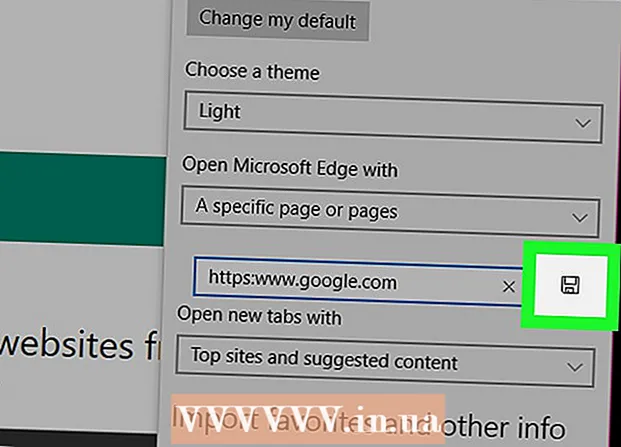
Content
Edge és un navegador web nou de Microsoft amb una interfície simplificada i algunes opcions de personalització. En aquest article, us mostrarem com afegir un botó Inici al navegador per carregar ràpidament la vostra pàgina preferida. Perquè la pàgina d’inici s’obri cada cop que inicieu el navegador Edge, heu d’instal·lar aquesta pàgina.
Passos
Part 1 de 2: Com configurar la pàgina d'inici
 1 Fer clic a ⋯. Aquesta icona es troba a l'extrem superior dret del navegador.
1 Fer clic a ⋯. Aquesta icona es troba a l'extrem superior dret del navegador.  2 Seleccioneu Configuració.
2 Seleccioneu Configuració. 3 Desplaceu-vos cap avall i toqueu Configuració addicional. S'obrirà la configuració avançada del navegador.
3 Desplaceu-vos cap avall i toqueu Configuració addicional. S'obrirà la configuració avançada del navegador.  4 Mou el control lliscant situat al costat de "Mostra el botó d'inici" a "Activa"
4 Mou el control lliscant situat al costat de "Mostra el botó d'inici" a "Activa"  . Apareix un menú a sota del control lliscant i apareix un botó Inici a l'esquerra de la barra d'adreces del navegador Edge.
. Apareix un menú a sota del control lliscant i apareix un botó Inici a l'esquerra de la barra d'adreces del navegador Edge.  5 Obriu el menú (a sota del control lliscant) i seleccioneu Una pàgina específica. El quadre de text Introduïu URL apareix a sota del menú.
5 Obriu el menú (a sota del control lliscant) i seleccioneu Una pàgina específica. El quadre de text Introduïu URL apareix a sota del menú.  6 Introduïu l'adreça del lloc que serà la vostra pàgina d'inici. Per exemple, per configurar el lloc Yandex com a pàgina inicial, introduïu https://www.ya.ru.
6 Introduïu l'adreça del lloc que serà la vostra pàgina d'inici. Per exemple, per configurar el lloc Yandex com a pàgina inicial, introduïu https://www.ya.ru.  7 Feu clic a "Desa". Aquesta opció està marcada amb una icona de disquet a la dreta de l'adreça del lloc introduïda. A partir d’ara, aquesta adreça s’enllaçarà al botó Inici; si feu clic a aquest botó, es carregarà el lloc especificat.
7 Feu clic a "Desa". Aquesta opció està marcada amb una icona de disquet a la dreta de l'adreça del lloc introduïda. A partir d’ara, aquesta adreça s’enllaçarà al botó Inici; si feu clic a aquest botó, es carregarà el lloc especificat.
Part 2 de 2: Com configurar la pàgina inicial
 1 Fer clic a ⋯. Aquesta icona es troba a l'extrem superior dret del navegador.
1 Fer clic a ⋯. Aquesta icona es troba a l'extrem superior dret del navegador.  2 Seleccioneu Configuració.
2 Seleccioneu Configuració. 3 Obriu el menú a "Quan s'iniciï Microsoft Edge, obriu". Veureu diverses opcions sobre què s’obrirà quan inicieu el navegador Edge per primera vegada.
3 Obriu el menú a "Quan s'iniciï Microsoft Edge, obriu". Veureu diverses opcions sobre què s’obrirà quan inicieu el navegador Edge per primera vegada.  4 Fer clic a Pàgines específiques. El camp Introdueix URL apareix a sota del menú.
4 Fer clic a Pàgines específiques. El camp Introdueix URL apareix a sota del menú.  5 Introduïu l'adreça del lloc que serà la pàgina inicial. Per exemple, per configurar el lloc Yandex com a pàgina inicial, introduïu https://www.ya.ru.
5 Introduïu l'adreça del lloc que serà la pàgina inicial. Per exemple, per configurar el lloc Yandex com a pàgina inicial, introduïu https://www.ya.ru.  6 Feu clic a "Desa". Aquesta opció està marcada amb una icona de disquet a la dreta de l'adreça del lloc introduïda. El lloc s’establirà com a pàgina inicial, és a dir, es carregarà cada vegada que inicieu el navegador Edge.
6 Feu clic a "Desa". Aquesta opció està marcada amb una icona de disquet a la dreta de l'adreça del lloc introduïda. El lloc s’establirà com a pàgina inicial, és a dir, es carregarà cada vegada que inicieu el navegador Edge.



